چگونه از از چتهای واتساپ نسخه پشتیبان تهیه کنیم؟ در iOS و اندروید!
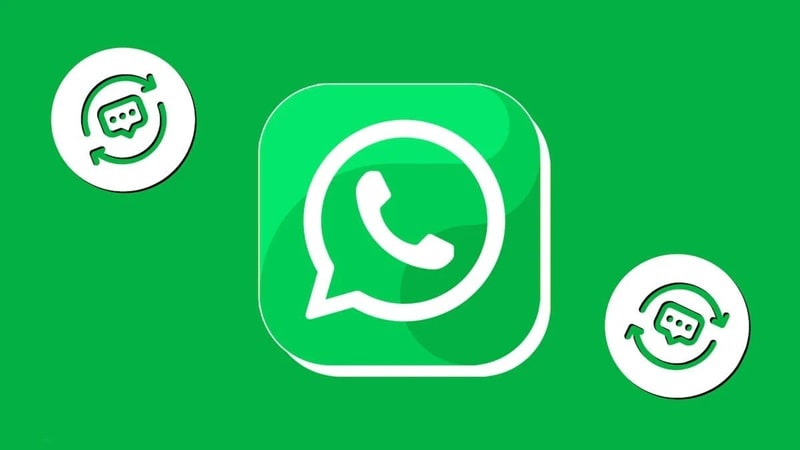
مقدمهای بر پشتیبان گیری از چتهای واتساپ
واتساپ یکی از محبوبترین پیامرسانهای جهان است و پشتیبان گیری از چتهای آن اهمیت زیادی دارد. با پشتیبان گیری منظم از چتهای واتساپ، میتوانید از دست دادن اطلاعات مهم جلوگیری کنید. ما در این مقاله به شما مراحل پشتیبان گیری از چتهای واتساپ را توضیح میدهیم. همراه چیکاو باشید.
پیشنیازهای پشتیبان گیری از چتهای واتساپ
- نصب اپلیکیشن واتساپ
برای شروع پشتیبان گیری از چتهای واتساپ، ابتدا باید اپلیکیشن واتساپ را بر روی دستگاه خود نصب کنید. این اپلیکیشن برای سیستمعاملهای اندروید و iOS موجود است.
- داشتن حساب گوگل یا iCloud
برای ذخیره پشتیبانهای خود، نیاز به حساب گوگل (برای کاربران اندروید) یا iCloud (برای کاربران iOS) دارید. این حسابها به شما امکان میدهند تا پشتیبانهای خود را در فضای ابری ذخیره کنید.
مراحل پشتیبان گیری از چتهای واتساپ در اندروید
- گام اول: باز کردن اپلیکیشن واتساپ
اپلیکیشن واتساپ را بر روی دستگاه اندروید خود باز کنید و وارد حساب کاربری خود شوید.
- گام دوم: رفتن به تنظیمات
در صفحه اصلی واتساپ، بر روی سه نقطه عمودی در بالای صفحه کلیک کنید و گزینه تنظیمات (Settings) را انتخاب کنید.
- گام سوم: انتخاب گزینه چتها
در منوی تنظیمات، گزینه چتها (Chats) را انتخاب کنید تا به تنظیمات چتها دسترسی پیدا کنید.
- گام چهارم: انتخاب گزینه پشتیبان گیری از چتها
در بخش چتها، گزینه پشتیبان گیری از چتها (Chat backup) را انتخاب کنید.
- گام پنجم: تنظیمات پشتیبان گیری در گوگل درایو
در صفحه پشتیبان گیری، میتوانید تنظیمات مربوط به پشتیبان گیری در گوگل درایو (Google Drive) را انجام دهید. انتخاب کنید که آیا میخواهید پشتیبانهای خودکار داشته باشید و در چه دوره زمانی (روزانه، هفتگی، ماهانه) پشتیبان گیری انجام شود. همچنین میتوانید انتخاب کنید که آیا میخواهید ویدئوها نیز پشتیبان گیری شوند یا خیر.
مراحل پشتیبان گیری از چتهای واتساپ در iOS
- گام اول: باز کردن اپلیکیشن واتساپ
اپلیکیشن واتساپ را بر روی دستگاه iOS خود باز کنید و وارد حساب کاربری خود شوید.
- گام دوم: رفتن به تنظیمات
در صفحه اصلی واتساپ، بر روی تنظیمات (Settings) در پایین صفحه کلیک کنید.
- گام سوم: انتخاب گزینه چتها
در منوی تنظیمات، گزینه چتها (Chats) را انتخاب کنید تا به تنظیمات چتها دسترسی پیدا کنید.
- گام چهارم: انتخاب گزینه پشتیبان گیری از چتها
در بخش چتها، گزینه پشتیبان گیری از چتها (Chat backup) را انتخاب کنید.
- گام پنجم: تنظیمات پشتیبان گیری در iCloud
در صفحه پشتیبان گیری، میتوانید تنظیمات مربوط به پشتیبان گیری در iCloud را انجام دهید. انتخاب کنید که آیا میخواهید پشتیبانهای خودکار داشته باشید و در چه دوره زمانی (روزانه، هفتگی، ماهانه) پشتیبان گیری انجام شود. همچنین میتوانید انتخاب کنید که آیا میخواهید ویدئوها نیز پشتیبان گیری شوند یا خیر.
پشتیبان گیری دستی و خودکار واتساپ
تنظیم پشتیبان گیری خودکار
با تنظیم پشتیبان گیری خودکار، میتوانید اطمینان حاصل کنید که چتهای شما به طور منظم و خودکار پشتیبان گیری میشوند. این کار به شما کمک میکند تا همیشه یک نسخه پشتیبان از چتهای خود داشته باشید.
پشتیبان گیری دستی
اگر نیاز به پشتیبان گیری فوری دارید، میتوانید به صورت دستی پشتیبان گیری کنید. برای این کار، به تنظیمات پشتیبان گیری رفته و گزینه “پشتیبان گیری اکنون” (Back Up Now) را انتخاب کنید.
آموزش بازیابی چتهای واتساپ از پشتیبان
بازیابی چتها در اندروید
برای بازیابی چتها در دستگاه اندروید جدید یا پس از حذف و نصب مجدد واتساپ، پس از نصب اپلیکیشن، واتساپ از شما میپرسد که آیا میخواهید چتها را بازیابی کنید. گزینه “بازیابی” (Restore) را انتخاب کنید تا چتهای پشتیبان گرفته شده بازگردانی شوند.
بازیابی چتها در iOS
برای بازیابی چتها در دستگاه iOS جدید یا پس از حذف و نصب مجدد واتساپ، پس از نصب اپلیکیشن، واتساپ از شما میپرسد که آیا میخواهید چتها را بازیابی کنید. گزینه “بازیابی” (Restore) را انتخاب کنید تا چتهای پشتیبان گرفته شده از iCloud بازگردانی شوند.
نکات و ترفندهای پشتیبان گیری
-
انتخاب دوره زمانی مناسب برای پشتیبان گیری
انتخاب دوره زمانی مناسب برای پشتیبان گیری (روزانه، هفتگی، ماهانه) به شما کمک میکند تا مطمئن شوید که همیشه یک نسخه پشتیبان بهروز از چتهای خود دارید.
-
فضای ذخیرهسازی کافی
اطمینان حاصل کنید که فضای کافی در گوگل درایو یا iCloud برای ذخیره پشتیبانها وجود دارد. این کار به جلوگیری از مشکلات احتمالی در پشتیبان گیری کمک میکند. برای بررسی فضای ذخیرهسازی، به تنظیمات حساب گوگل درایو یا iCloud خود بروید و میزان فضای استفاده شده و فضای باقیمانده را بررسی کنید.
رفع مشکلات رایج پشتیبان گیری
-
مشکلات اتصال به اینترنت
اگر در پشتیبان گیری با مشکل مواجه شدید، اطمینان حاصل کنید که اتصال اینترنت شما پایدار و قوی است. مشکلات اتصال به اینترنت میتواند فرآیند پشتیبان گیری را مختل کند.
-
مشکلات فضای ذخیرهسازی
اگر فضای ذخیرهسازی شما پر است، ممکن است پشتیبان گیری متوقف شود. بررسی کنید که فضای کافی در حساب گوگل درایو یا iCloud خود داشته باشید و در صورت لزوم فضای بیشتری خریداری کنید.
سوالات متداول
چگونه پشتیبان گیری خودکار واتساپ را فعال کنیم؟
برای فعال کردن پشتیبان گیری خودکار، به تنظیمات واتساپ بروید و در بخش پشتیبان گیری، گزینه پشتیبان گیری خودکار را فعال کنید و دوره زمانی مناسب را انتخاب کنید.
چگونه در واتساپ پشتیبان گیری دستی انجام دهیم؟
برای پشتیبان گیری دستی، به تنظیمات پشتیبان گیری در واتساپ بروید و گزینه “پشتیبان گیری اکنون” را انتخاب کنید.
چگونه چتها را از پشتیبان بازیابی کنیم؟
برای بازیابی چتها، پس از نصب مجدد واتساپ و ورود به حساب کاربری خود، گزینه “بازیابی” را انتخاب کنید تا چتهای پشتیبان گرفته شده بازگردانی شوند.
آیا میتوان چتها را به یک دستگاه جدید منتقل کرد؟
بله، با استفاده از پشتیبانهای واتساپ میتوانید چتهای خود را به دستگاه جدید منتقل کنید. کافی است در دستگاه جدید وارد حساب کاربری خود شوید و گزینه بازیابی را انتخاب کنید.
جمعبندی
مرور مراحل پشتیبان گیری
- در این مقاله به مراحل پشتیبان گیری از چتهای واتساپ در دستگاههای اندروید و iOS پرداختیم. با پیروی از این مراحل، میتوانید مطمئن شوید که همیشه یک نسخه پشتیبان بهروز از چتهای خود دارید.
اهمیت پشتیبان گیری منظم
- پشتیبان گیری منظم از چتهای واتساپ اهمیت زیادی دارد، زیرا این کار به شما کمک میکند تا از دست دادن اطلاعات مهم جلوگیری کنید و در صورت نیاز چتهای خود را بازیابی کنید.


